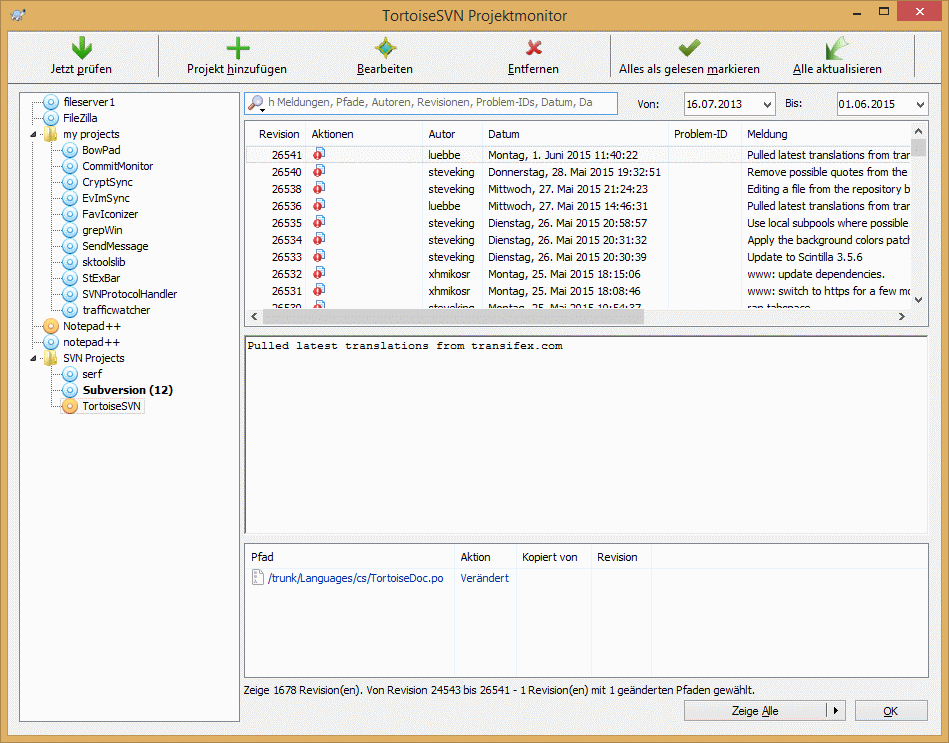Der Projektmonitor stellt alle überwachten Projekte in einer Baumansicht am linken Rand dar. Die Projekte können im Baum verschoben werden, so kann zum Beispiel ein Projekt zu einem Unterprojekt eines anderen gemacht werden.
Ein Klick auf ein Projekt zeigt auf der rechten Seite alle Logmeldungen dieses Projektes.
Projekte mit Aktualisierungen werden fett angezeigt, mit der Anzahl der neuen Übertragungen in Klammern. Ein Klick auf ein Projekt markiert es automatisch als gelesen.
Mit der Werkzeugleiste am oberen Rand des Dialogs ermöglicht die Konfiguration und Bedienung des Projektmonitors.
- Jetzt prüfen
Während jedes überwachte Projekt entsprechend dem eingestellten Intervall beobachtet wird, erzwingt ein Klick auf diese Schaltfläche eine sofortige Überprüfung aller Projekte. Wenn es Benachrichtigungen gibt, werden diese erst angezeigt, nachdem alle Projekte geprüft wurden.
- Projekt hinzufügen
Öffnet einen Dialog, mit dem Sie ein neues Projekt zur Beobachtungsliste hinzufügen können.
- Bearbeiten
Öffnet den Einstellungsdialog für das gewählte Projekt.
- Entfernen
Entfernt das gewählte Projekt, nachdem eine Bestätigung angezeigt wurde.
- Markiert alle als gelesen
Markiert alle Revisionen in allen Projekten als gelesen. Wenn Sie von einem Projekt mit ungelesenen Revisionen zu einem anderen Projekt wechseln, werden diese Revisionen automatisch als gelesen markiert.
Wenn Sie die Umschalt-Taste beim Klicken gedrückt halten, werden alle vorhandenen Fehlerstatus gelöscht.
- Alle aktualisieren
Führt den Befehl Aktualisieren für alle beobachteten Projekte aus. Projekte, die per URL beobachtet werden, werden nicht aktualisiert, nur solche, die mit einer Arbeitskopie als Pfad eingerichtet wurden.
- Einstellungen
Öffnet einen Dialog, mit dem das Verhalten des Projektmonitors eingestellt werden kann.